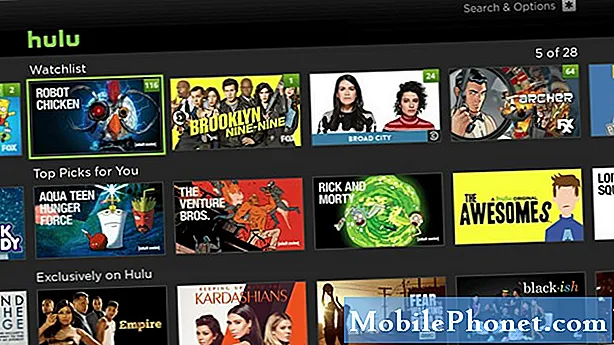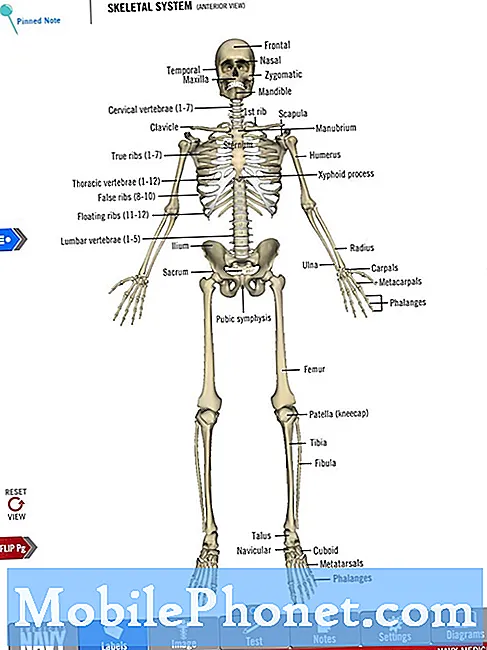Sadržaj
Spremanje fotografije iz tekstualne poruke na Galaxy S5 jednostavan je način kako biste bili sigurni da nećete izgubiti sjajnu fotografiju od prijatelja, člana obitelji ili suradnika. Ovaj će vam vodič pokazati kako spremiti fotografiju koju ste dobili kao tekstualnu poruku na Galaxy S5.
Samsung Galaxy S5 je popularan Android smartphone koji pokreće novu verziju Androida. Pomoću ovog korisnika korisnici mogu odabrati koju aplikaciju žele koristiti za tekstualne poruke. U ovom vodiču pretpostavljamo da koristite zadanu aplikaciju za poruke koju Samsung sadrži. Ako ste to promijenili, proces će i dalje biti sličan, ali ne baš isti.
Pročitajte: 50 Galaxy S5 Savjeti, trikovi i skrivene značajke
Spremanje fotografije iz SMS poruke ili MMS-a (MMS poruka) pohranjuje je u vašu galeriju fotografija kako biste je mogli podijeliti na Facebooku, poslati je kao e-poštu ili je učiniti novom pozadinom. To je prvi korak u održavanju fotografije na duge staze i ponovnom korištenju fotografije na Galaxy S5.

Evo kako spremiti fotografiju na Galaxy S5 koju dobivate kao tekstualnu poruku.
To bi trebalo raditi na sličnim uređajima kao što su Galaxy S4 i Galaxy Note 3 koji pokreću sličan Samsung softver. Kao i mnoge druge akcije, postoji više načina da to učinite, pa ćemo vam pokazati dva najjednostavnija načina.
Kako spremiti fotografiju iz tekstualne poruke na Galaxy S5
Kada dobijete tekstualnu poruku s fotografijom možete dodirnite ga da biste vidjeli sliku preko cijelog zaslona i od tamo možete započeti proces spremanja.
Dodirnite ikonu malog diska gore desno. Ako ga ne vidite bilo gdje na fotografiji da biste otvorili izbornik.
To je sve što ga treba spasiti. Fotografija je sada na Galaxy S5 u Galerija fotografija pod Preuzimanja.

S nekoliko dodira možete spremiti fotografiju iz poruka na Galaxy S5.
Ako vam netko pošalje više fotografija, ne možete ih sve pregledati i sve ih spremiti odjednom. Umjesto toga morat ćete spremiti svaku fotografiju pojedinačno, ali postoji brži način da ih spremite.
Kada želite spremiti više fotografija iz poruka na Galaxy S5 trebate dodirnite i držite fotografiju koju želite preuzeti. Otvorit će se mali izbornik. Dodirnite Spremi privitak.

Ovo je brži način spremanja nekoliko fotografija.
To će otvoriti mali izbornik koji vam omogućuje da odaberete privitak koji želite spremiti. Dodirnite okvir i zatim dodirnite Spremi, Sada možete dati datoteci novo ime prije spremanja u galeriju na Galaxy S5.
Kada se fotografija spremi u aplikaciju Galerija na Galaxy S5, možete je dijeliti pomoću bilo koje druge aplikacije na telefonu, otvoriti je u aplikaciji da biste uredili fotografiju ili je ispisali na bežični pisač. U osnovi, tretira se isto kao i fotografija koju ste snimili pomoću ugrađene kamere.

Ovdje se pohranjuju fotografije koje spremate.
Tu ćete fotografiju pronaći u aplikaciji na području Preuzeto na lijevoj strani Galerije, kao što je prikazano na gornjoj slici. Dodirnite ga jednom da biste prikazali opcije izbornika na vrhu zaslona ako ih ne vidite. Ovdje možete dijeliti ili uređivati fotografiju.
Ako jednostavno želite podijeliti tu fotografiju na Facebooku, Twitteru, drugoj aplikaciji ili čak kao tekstualnu poruku nekome drugome, ne morate čak ni spremati fotografiju na telefon.

Koristite ovo za dijeljenje fotografije bez da je zapravo spremite na Galaxy S5.
Pritisnite i držite fotografiju u Poruke, Kad se pojavi mali izbornik dodirnite Dijeli, ovo otvara sličan izbornik dijeljenja koji uključuje društvene, poruke i aplikacije za pohranu. Dodirnite aplikaciju koju želite koristiti.
To je sve što je potrebno za spremanje fotografije iz tekstualne poruke na Galaxy S5. Za više pogledajte kako isključiti S Voice na Galaxy S5.